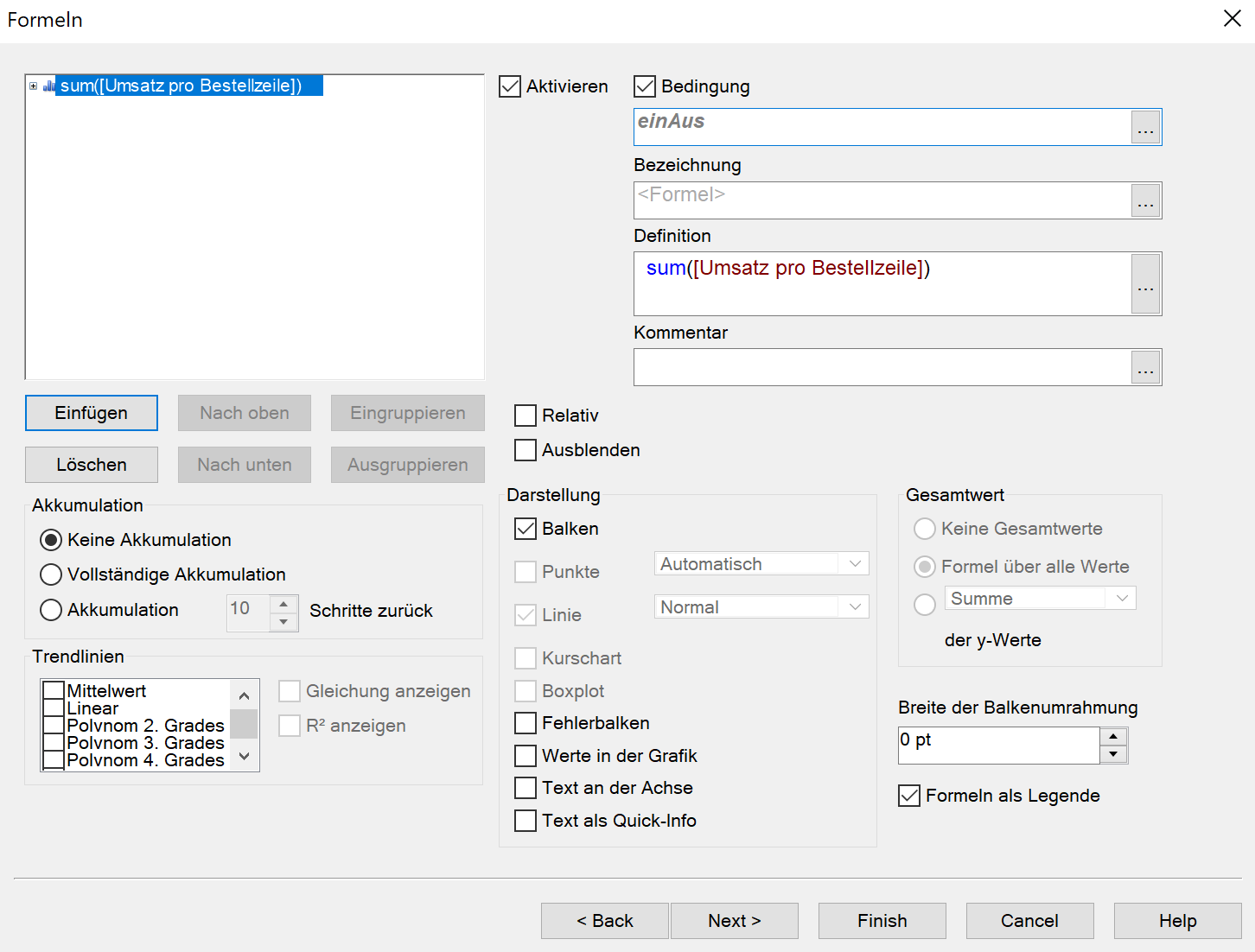Benötigte Zeit: 5 Minuten.
Hier lernen Sie wie Sie mit der Variablen einAus aus der letzten Lektion Objekte, Arbeitsblätter, Dimensionen und Formeln ein- und ausblenden.
- Gehen Sie in die Eigenschaften eines Objektes
In diesem Fall unser Schieberegler aus der vorherigen Lektion
Wechseln Sie auf den Reiter „Layout“ dort können Sie bei Anzeigen den Radio Button auf Bedingung umstellen. Geben Sie dort eine 0 ein wir das Objekt ausgeblendet bei einer 1 eingeblendet. Da unser erstellter Button in der Variable einAus 0 oder 1 speichert setzten wir hier diese ein: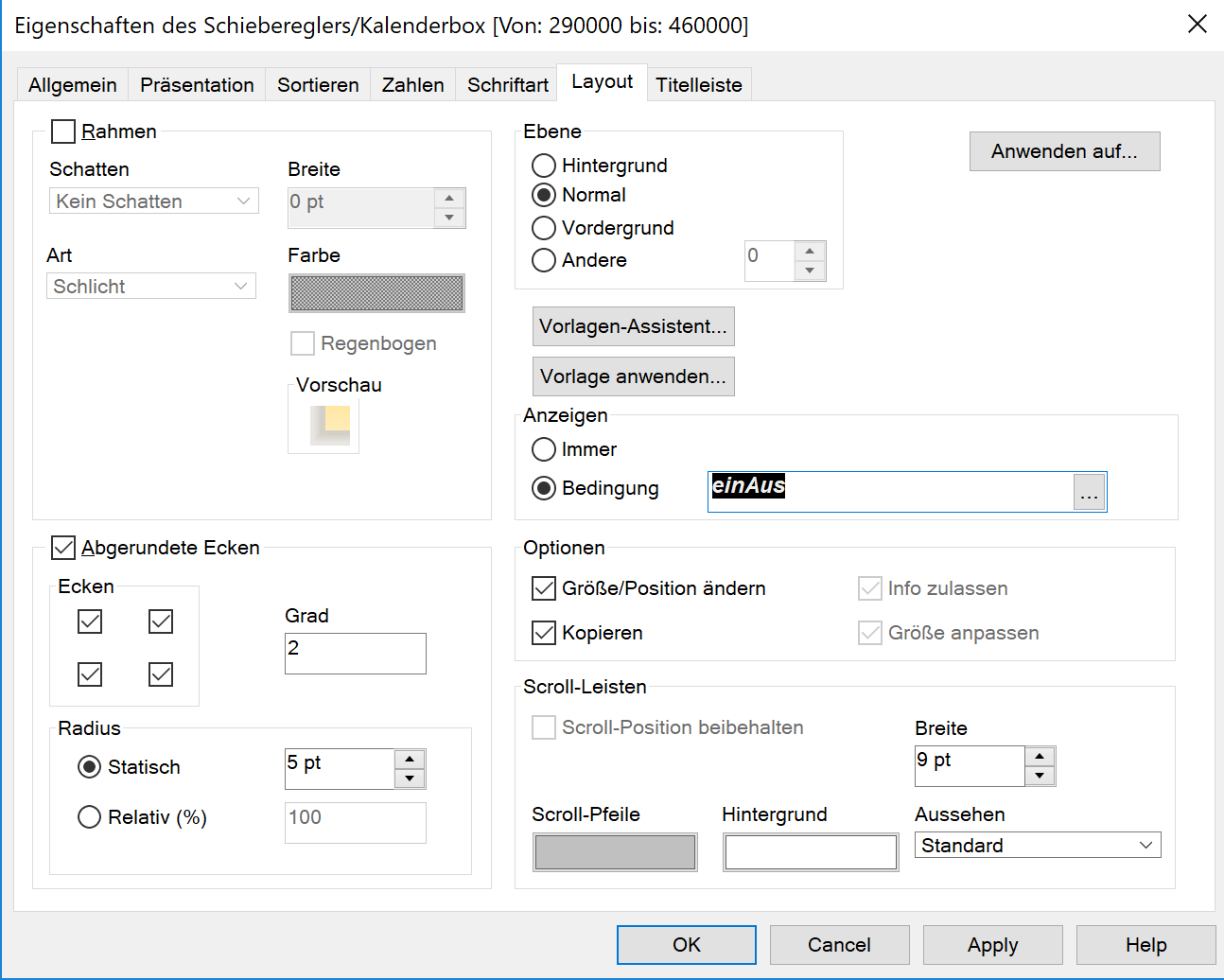
- Unser Objekt ist ausgeblendet
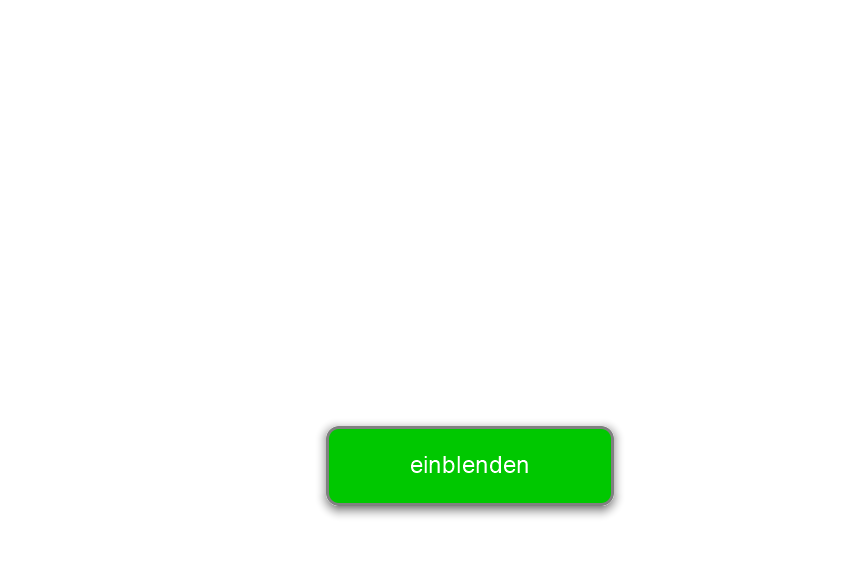
- Nach einen Klick auf unserer Button ist das Objekt wieder eingeblendet
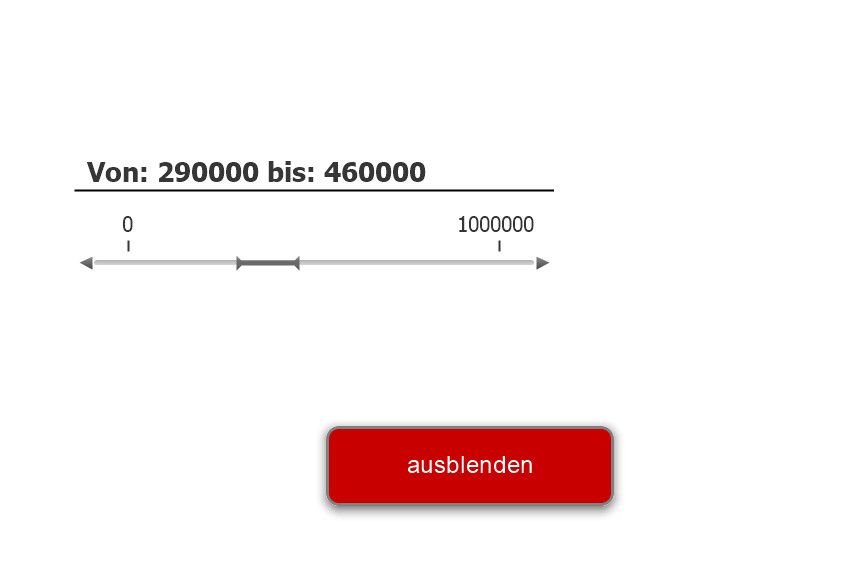
- Arbeitsblatt ausblenden
Einstellungen > Eigenschaften des Arbeitsblattes oder rechte Maustaste auf dem Arbeitsblatt > Eigenschaften. Dort können Sie bei Arbeitsblatt anzeigen die Variable nutzen.
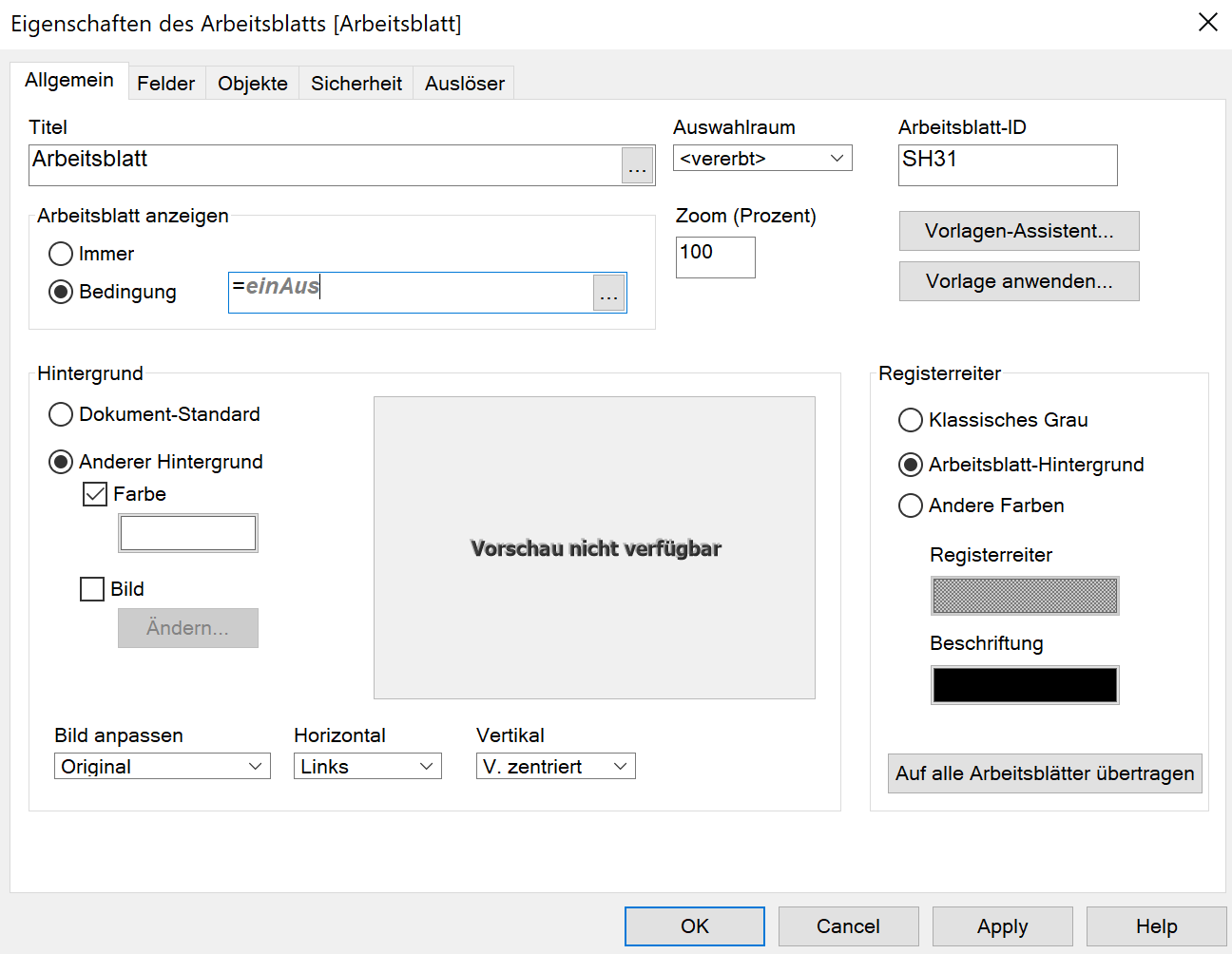
- Bei einer Dimension geht das auch
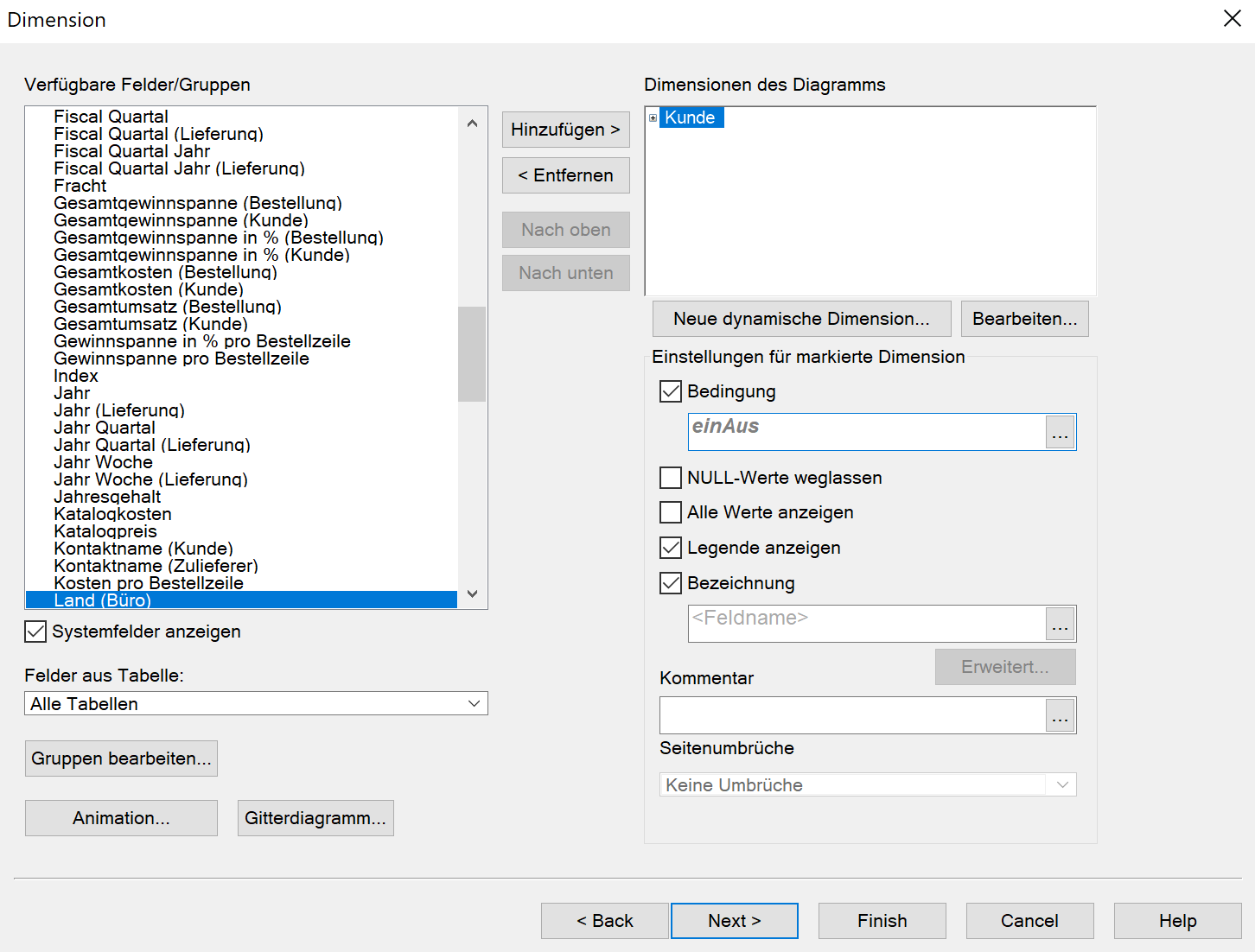
- Oder bei einer Formel